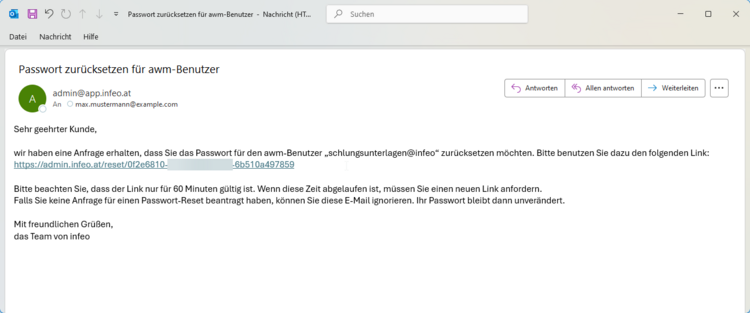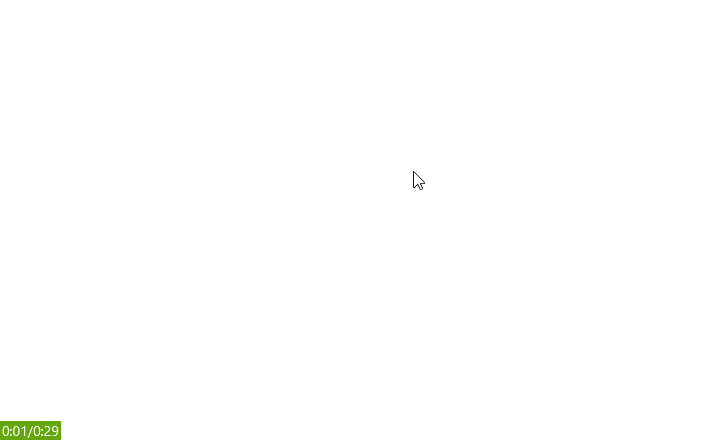Bei awm anmelden (awm desktop): Unterschied zwischen den Versionen
Fab (Diskussion | Beiträge) |
Jop (Diskussion | Beiträge) |
||
| (7 dazwischenliegende Versionen von 4 Benutzern werden nicht angezeigt) | |||
| Zeile 1: | Zeile 1: | ||
Um sich bei awm desktop – unserem Desktop-Client für die Tourenplanung – anzumelden, ist zunächst die Installation auf dem eigenen PC oder Notebook erforderlich. Hierzu muss auf dem PC oder Notebook '''mindestens Windows 7''' ausgeführt und von | Um sich bei '''awm desktop''' – unserem Desktop-Client für die Tourenplanung – anzumelden, ist zunächst die Installation auf dem eigenen PC oder Notebook erforderlich. Hierzu muss auf dem PC oder Notebook '''mindestens Windows 7''' ausgeführt werden und von der IT-Abteilung bestimmte Voraussetzungen geschaffen werden: | ||
== Systemvoraussetzungen == | == Systemvoraussetzungen == | ||
Für die Verwendung von awm desktop benötigen Sie: | Für die Verwendung von '''awm desktop''' benötigen Sie: | ||
* Eine aktive Internetverbindung | * Eine aktive Internetverbindung | ||
* Mindestens Windows 7 | * Mindestens Windows 7 | ||
* | * Die unten beschriebenen [[#port-und-url-freigaben|Port- und URL-Freigaben]] | ||
* | * Das unten beschriebene [[#.net-framework|.NET Framework]] | ||
* Mindestens 16 GB freien Arbeitsspeicher (in der Regel sind unsere Kunden-Endgeräte daher mit ≥ 16 GB RAM ausgestattet) | |||
Für die Darstellung der Tourenplanung auf der Karte, die Optimierung und die Simulation wird sowohl permanent als auch spitzenweise deutlich mehr als 8 GB Arbeitsspeicher benötigt. | |||
=== Port- und URL-Freigaben === | === Port- und URL-Freigaben === | ||
Sie oder Ihre IT-Abteilung müssen | Sie oder Ihre IT-Abteilung müssen folgende Portfreigaben einrichten: | ||
* Port <code>3306</code> zur IPv4-Adresse <code>185.229.88.23</code> | * Port <code>3306</code> zur IPv4-Adresse <code>185.229.88.23</code> | ||
* Port <code>443</code> zur IPv4-Adresse <code>185.229.88.45</code> | * Port <code>443</code> zur IPv4-Adresse <code>185.229.88.45</code> | ||
Besteht darüber hinaus eine URL-Filterung, müssen ZIP- | Besteht darüber hinaus eine URL-Filterung, müssen ZIP-Downloads von folgenden URLs gestattet sein: | ||
* https://admin.infeo.at/api/software-update/get-update?application=awm-client | * [https://admin.infeo.at/api/software-update/get-update?application=awm-client https://admin.infeo.at/api/software-update/get-update?application=awm-client] | ||
* https://services.infeo.at/infeoadmin/software-update/get-update?application=awm-client | * [https://services.infeo.at/infeoadmin/software-update/get-update?application=awm-client https://services.infeo.at/infeoadmin/software-update/get-update?application=awm-client] | ||
=== .NET Framework === | === .NET Framework === | ||
| Zeile 28: | Zeile 31: | ||
== Installation == | == Installation == | ||
Für die Installation von awm desktop sind '''keine Administrator-Berechtigungen''' | Für die Installation von '''awm desktop''' sind '''keine Administrator-Berechtigungen''' erforderlich. | ||
# Laden Sie die <code>awm-launcher.exe</code> von [https://software.infeo.at/awm-launcher-client/awm-launcher.exe hier] herunter. | |||
# Erstellen Sie einen neuen Ordner <code>%LocalAppData%\awm</code>. | |||
# Verschieben Sie die <code>awm-launcher.exe</code> in diesen Ordner und legen Sie eine Verknüpfung auf Ihren Desktop. | |||
# Öffnen Sie die Verknüpfung und schließen Sie den Anmeldevorgang ab, um '''awm desktop''' zu verwenden. | |||
{{Alert|Wichtig|Verwenden Sie '''stets''' die Verknüpfung zum Starten von awm desktop.|Mit dieser Vorgehensweise | {{Alert|Wichtig|Verwenden Sie '''stets''' die Verknüpfung zum Starten von '''awm desktop'''.|Mit dieser Vorgehensweise wird sichergestellt, dass Sie stets die neueste Version verwenden.}} | ||
== Anmeldung == | == Anmeldung == | ||
Nachdem awm desktop installiert wurde, | Nachdem '''awm desktop''' installiert wurde, öffnen Sie die Verknüpfung auf Ihrem Desktop: | ||
<span style="display: inline-block; padding: 1rem; background: #000000d0; box-shadow: 0 0.5rem 1rem rgba(0, 0, 0, 0.15);"> | <span style="display: inline-block; padding: 1rem; background: #000000d0; box-shadow: 0 0.5rem 1rem rgba(0, 0, 0, 0.15);"> | ||
| Zeile 45: | Zeile 48: | ||
</span> | </span> | ||
Beim | Beim ersten Start erhalten Sie einen Hinweis, dass noch keine Einstellungsdatei gefunden werden konnte – sämtliche Einstellungen werden auf Standardwerte zurückgesetzt. | ||
Durch Klick auf das „Play“-Symbol oben rechts | Anschließend erscheint das Anmeldefenster, in dem Sie Ihren '''Benutzernamen''' und Ihr '''Passwort''' eingeben müssen. Haben Sie sich bereits einmal angemeldet, können Sie den gespeicherten Account auswählen – das Passwort muss dann nicht erneut eingegeben werden. | ||
Durch Klick auf das „Play“-Symbol oben rechts starten Sie die Anmeldung: | |||
<span style="display: inline-block; box-shadow: 0 0.5rem 1rem rgba(0, 0, 0, 0.15);"> | <span style="display: inline-block; box-shadow: 0 0.5rem 1rem rgba(0, 0, 0, 0.15);"> | ||
| Zeile 53: | Zeile 58: | ||
</span> | </span> | ||
{{Alert|Tipp| | {{Alert|Tipp|Ihre Zugangsdaten wurden Ihnen von [[infeo]] per E-Mail übermittelt.}} | ||
== Passwort vergessen == | == Passwort vergessen == | ||
Haben Sie | Haben Sie Ihr Passwort vergessen, klicken Sie auf den Link „Passwort vergessen?“. | ||
Auf dem sich öffnenden Formular müssen Sie Ihren '''Benutzernamen''' eingeben und absenden. Anschließend erhalten Sie '''eine E-Mail''' mit weiteren Anweisungen zur Vergabe eines neuen Passworts: | |||
[[Datei:Anmelden-bei-awm-Passwort-vergessen-E-Mail.png|thumb|750px|left]] | [[Datei:Anmelden-bei-awm-Passwort-vergessen-E-Mail.png|thumb|750px|left]] | ||
| Zeile 63: | Zeile 70: | ||
<div style="clear: both;"></div> | <div style="clear: both;"></div> | ||
[[Kategorie: | [[Kategorie:Grundfunktionen]] | ||
Aktuelle Version vom 27. Oktober 2025, 12:14 Uhr
Um sich bei awm desktop – unserem Desktop-Client für die Tourenplanung – anzumelden, ist zunächst die Installation auf dem eigenen PC oder Notebook erforderlich. Hierzu muss auf dem PC oder Notebook mindestens Windows 7 ausgeführt werden und von der IT-Abteilung bestimmte Voraussetzungen geschaffen werden:
Systemvoraussetzungen
Für die Verwendung von awm desktop benötigen Sie:
- Eine aktive Internetverbindung
- Mindestens Windows 7
- Die unten beschriebenen Port- und URL-Freigaben
- Das unten beschriebene .NET Framework
- Mindestens 16 GB freien Arbeitsspeicher (in der Regel sind unsere Kunden-Endgeräte daher mit ≥ 16 GB RAM ausgestattet)
Für die Darstellung der Tourenplanung auf der Karte, die Optimierung und die Simulation wird sowohl permanent als auch spitzenweise deutlich mehr als 8 GB Arbeitsspeicher benötigt.
Port- und URL-Freigaben
Sie oder Ihre IT-Abteilung müssen folgende Portfreigaben einrichten:
- Port
3306zur IPv4-Adresse185.229.88.23 - Port
443zur IPv4-Adresse185.229.88.45
Besteht darüber hinaus eine URL-Filterung, müssen ZIP-Downloads von folgenden URLs gestattet sein:
- https://admin.infeo.at/api/software-update/get-update?application=awm-client
- https://services.infeo.at/infeoadmin/software-update/get-update?application=awm-client
.NET Framework
Sie oder Ihre IT-Abteilung müssen das .NET Framework 4.8.1 auf dem PC oder Notebook installieren.
Installation
Für die Installation von awm desktop sind keine Administrator-Berechtigungen erforderlich.
- Laden Sie die
awm-launcher.exevon hier herunter. - Erstellen Sie einen neuen Ordner
%LocalAppData%\awm. - Verschieben Sie die
awm-launcher.exein diesen Ordner und legen Sie eine Verknüpfung auf Ihren Desktop. - Öffnen Sie die Verknüpfung und schließen Sie den Anmeldevorgang ab, um awm desktop zu verwenden.
Wichtig: Verwenden Sie stets die Verknüpfung zum Starten von awm desktop.
Anmeldung
Nachdem awm desktop installiert wurde, öffnen Sie die Verknüpfung auf Ihrem Desktop:
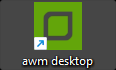
Beim ersten Start erhalten Sie einen Hinweis, dass noch keine Einstellungsdatei gefunden werden konnte – sämtliche Einstellungen werden auf Standardwerte zurückgesetzt.
Anschließend erscheint das Anmeldefenster, in dem Sie Ihren Benutzernamen und Ihr Passwort eingeben müssen. Haben Sie sich bereits einmal angemeldet, können Sie den gespeicherten Account auswählen – das Passwort muss dann nicht erneut eingegeben werden.
Durch Klick auf das „Play“-Symbol oben rechts starten Sie die Anmeldung:
Tipp: Ihre Zugangsdaten wurden Ihnen von infeo per E-Mail übermittelt.
Passwort vergessen
Haben Sie Ihr Passwort vergessen, klicken Sie auf den Link „Passwort vergessen?“.
Auf dem sich öffnenden Formular müssen Sie Ihren Benutzernamen eingeben und absenden. Anschließend erhalten Sie eine E-Mail mit weiteren Anweisungen zur Vergabe eines neuen Passworts: